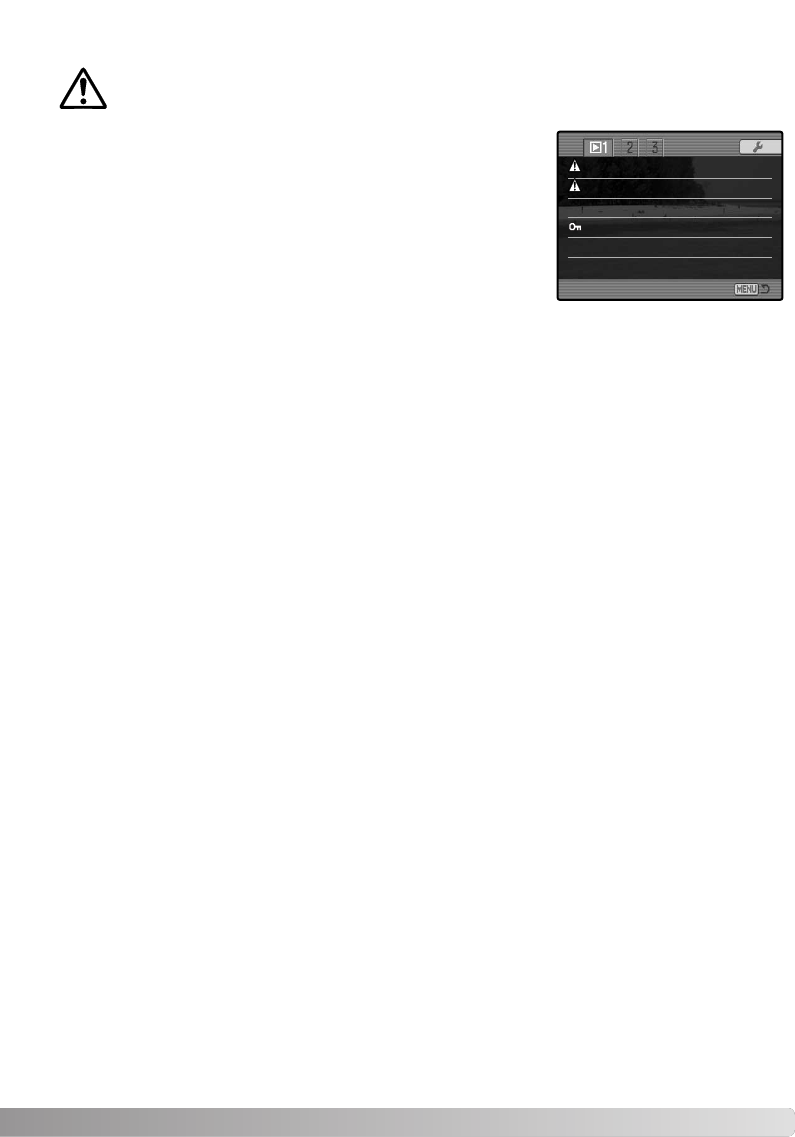119
WISSEN
Wissen verwijdert een bestand permanent. Een gewist bestand kan niet meer worden terug-
gehaald. Let dus goed op wanneer u beelden wist.
This frame - Het weergegeven of gemarkeerde beeld wordt gewist.
All frames - Alle niet vergrendelde beelden in de gekozen map worden gewist.
Marked frames - De gemarkeerde beelden worden gewist. Kiest u deze instelling, dan verschijnt het
beeldselectiescherm. Gebruik de links/rechts-toetsen van de stuureenheid om het eerste beeld te mar-
keren (laten oplichten) dat moet worden gewist. Met de op-toets markeert u de thumbnail met een wis-
aanduiding. Wilt u een beeld toch niet wissen, markeer het dan met het gele kader en druk op de neer-
toets van de stuureenheid: de wisaanduiding verdwijnt dan. Maak zo een selectie van te wissen beel-
den. Druk op de stuureenheid om verder te gaan (het bevestigingsscherm verschijnt), of druk op de
menu-toets om de handelingen op te heffen en naar het weergavemenu terug te keren. Op het bevesti-
gingsscherm moet u “Yes” selecteren en met een druk op de stuureenheid bevestigen. De geselecteer-
de opnamen worden dan gewist.
De wisfunctie wist alleen niet vergrendelde opnamen. Is een beeld vergrendeld, dan moet u eerst de
vergrendeling opheffen voordat u het kunt wissen.
In het weergavemenu kunt u enkele beelden wissen, maar ook meer-
dere beelden tegelijk of alle beelden uit een map. Voordat een beeld
wordt gewist verschijnt een bevestigingsscherm; “Yes” voert het wis-
sen uit, met “No” ziet u ervan af. Wilt u beelden in een andere map
wissen, dan moet u die map kiezen met de optie View folder in sec-
tie 1 van het weergavemenu (blz. 116) of de optie Select folder in
sectie 2 van het setup-menu (blz. 137). De wisfunctie heeft drie
instellingen:
Delete –
Format –
View folder
Lock –
Copy –
Index format 9 frames
100MLT16